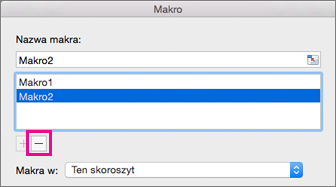Aby zaoszczędzić czas na często wykonywanych zadaniach, możesz zarejestrować kroki tych zadań jako makro. Następnie, gdy chcesz wykonać jedno z tych zarejestrowanych zadań, możesz aktywować makro, aby wykonać odpowiednie czynności.
Word
W Word 2016 dla komputerów Mac można utworzyć makro zawierające skrót klawiaturowy, uruchomić makro i usunąć makro, które nie jest już potrzebne.
-
Kliknij pozycję Widok > Makra > Zarejestruj makro.
-
Wpisz nazwę makra lub zaakceptuj wartość domyślną podaną przez Word.
-
Aby użyć tego makra we wszystkich nowo tworzonych dokumentach, sprawdź, czy na liście Przechowuj makro w jest wybrana pozycja Wszystkie dokumenty (Normalne).
-
Kliknij pozycję Klawiatura , aby przypisać kombinację do makra.
Word zostanie wyświetlone okno dialogowe Dostosowywanie klawiatury .
-
Wpisz kombinację w polu Naciśnij nowy skrót klawiaturowy .
Po naciśnięciu kombinacji Word wyświetli polecenie lub akcję aktualnie przypisaną do tej kombinacji, jeśli takie istnieją.
-
Jeśli wybrana kombinacja jest już przypisana, usuń ją z pola Naciśnij nowy skrót klawiaturowy , a następnie wybierz nową kombinację.
Przejdź do następnego kroku po znalezieniu nieprzypisanych kombinacji.
-
Aby używać tego skrótu klawiaturowego we wszystkich nowych dokumentach, upewnij się, że na liście Zapisz zmiany w wybrano pozycję Normal.dotm , szablon globalny.
-
Kliknij przycisk Przypisz.
-
Gdy wszystko będzie gotowe do zarejestrowania makra, kliknij przycisk OK.
-
Kliknij polecenia lub naciśnij klawisze dla każdej czynności w zadaniu.
Word rejestruje kliknięcia i naciśnięcia, ale nie rejestruje tekstu zaznaczonego za pomocą myszy. Aby zaznaczyć tekst podczas rejestrowania makra, użyj klawiatury.
-
Aby zatrzymać rejestrowanie, kliknij pozycję Widok > Makra > Zatrzymaj rejestrowanie.
Aby uruchomić makro, naciśnij przypisany do niego skrót klawiaturowy lub uruchom makro z listy Makra .
-
Kliknij pozycję Widok > Makra > Wyświetl makra.
-
Na liście w obszarze Nazwa makra wybierz makro, które chcesz uruchomić.
-
Kliknij przycisk Uruchom .
-
Kliknij pozycję Widok > Makra > Wyświetl makra.
-
Sprawdź, czy lokalizacja określona przez makra w zawiera lokalizację makra, które chcesz usunąć.
Lista będzie zawierać dokument otwarty w bieżącym oknie, a także szablon globalny i polecenia Word.
-
W obszarze Nazwa makra zaznacz makro, które chcesz usunąć, a następnie kliknij znak minus poniżej listy.
-
Gdy Word monit o potwierdzenie zamiaru usunięcia makra, kliknij przycisk Tak.
Excel
W Excel 2016 dla komputerów Mac można utworzyć makro zawierające skrót klawiaturowy, uruchomić makro i usunąć makro, które nie jest już potrzebne.
Podczas rejestrowania makra rejestrator makr rejestruje wszystkie kroki wymagane do ukończenia akcji, które ma wykonywać makro. Kroki te mogą obejmować wpisywanie tekstu lub cyfr, klikanie komórek lub poleceń na wstążce lub w menu, formatowanie, zaznaczanie komórek, wierszy lub kolumn, a także przeciąganie myszą w celu zaznaczenia komórek w arkuszu.
Uwaga: Polecenia służące do rejestrowania, tworzenia i usuwania makr, a także inne funkcje zaawansowane są również dostępne na karcie Deweloper na Wstążce. Aby uzyskać więcej informacji na temat korzystania z karty Deweloper, zobacz Tworzenie lub usuwanie makra w Excel 2016 dla komputerów Mac za pomocą karty Deweloper.
-
Wybierz pozycję Narzędzia > makro > Zarejestruj nowy.
-
W polu Nazwa makra wprowadź nazwę makra.
-
Aby utworzyć skrót klawiaturowy dla makra, wpisz literę w polu Opcja + Cmd .
-
Wybierz lokalizację makra z listy rozwijanej.
Aby zapisać makro
Kliknij pozycję
W dokumencie, w który tworzysz makro
Ten skoroszyt
We wszystkich otwartych dokumentach
Nowy skoroszyt
Które będzie dostępne zawsze podczas korzystania z programu Excel
Skoroszyt makr osobistych
-
(Opcjonalnie) Dodaj opis makra.
-
Gdy wszystko będzie gotowe do zarejestrowania, kliknij przycisk OK.
-
Kliknij polecenia lub naciśnij klawisze dla każdej czynności w zadaniu.
-
Aby zatrzymać nagrywanie, wybierz pozycję Narzędzia > makro > Zatrzymaj rejestrowanie. (Ten krok nie będzie rejestrowany w makkrach).
Aby uruchomić makro, naciśnij przypisany do niego skrót klawiaturowy lub uruchom makro w oknie dialogowym Makra .
-
Na karcie Widok kliknij pozycję Wyświetl makra.
-
Kliknij pozycję Makra w menu podręcznym i wybierz pozycję Ten skoroszyt.
-
Wybierz makro z listy i kliknij przycisk Uruchom.
-
Wybierz pozycję Narzędzia > makra > makr.
-
Zaznacz makro, które chcesz usunąć, a następnie naciśnij znak minus.
-
Zostanie wyświetlony komunikat z potwierdzeniem. Kliknij przycisk Tak, aby potwierdzić usunięcie.
Makro można również usunąć z karty Deweloper .
-
Na karcie Deweloper kliknij pozycję Makra.
-
Na liście kliknij makro, które chcesz usunąć, a następnie kliknij przycisk usuwania.
Word
Aby zautomatyzować powtarzające się zadanie, w programie Word można szybko utworzyć makro. Do napisania własnego skryptu makra albo skopiowania całości lub części makra do nowego makra może także posłużyć Edytor Visual Basic w języku Microsoft Visual Basic for Applications.
Podczas rejestrowania makra rejestrowane są wszystkie kroki wymagane do wykonania akcji, które ma wykonywać makro. Przejście z powrotem do karty w celu zatrzymania rejestrowania nie jest jednak uwzględniane w rejestrowanych krokach.
-
Na karcie Deweloper w obszarze Visual Basic kliknij pozycję Zarejestruj.
Jeśli karta Deweloper nie jest dostępna
-
Po prawej stronie wstążki kliknij pozycję
-
W obszarze Dostosowywanie zaznacz pole wyboru Deweloper.
-
-
W polu Nazwa makra wprowadź nazwę makra.
-
W menu podręcznym Przechowaj makro w wykonaj jedną z następujących czynności:
Aby zapisać makro
Kliknij pozycję
W dokumencie, w którym jest tworzone makro
[nazwa dokumentu] (dokument)
We wszystkich otwartych dokumentach
Wszystkie dokumenty (Normal)
-
Kliknij przycisk OK, a następnie wykonaj czynności, które chcesz zarejestrować.
-
Na karcie Deweloper w obszarze Visual Basic kliknij pozycję Zatrzymaj.
W celu utworzenia makra można użyć wbudowanego Edytora Visual Basic.
-
Na karcie Deweloper w obszarze Visual Basic kliknij pozycję Edytor.
Jeśli karta Deweloper nie jest dostępna
-
Po prawej stronie wstążki kliknij pozycję
-
W obszarze Dostosowywanie zaznacz pole wyboru Deweloper.
-
-
Aby wstawić moduł, w Edytorze Visual Basic w menu Insert (Wstaw) kliknij polecenie Module (Moduł).
-
W oknie kodu modułu wpisz lub wklej kod makra, którego chcesz użyć.
-
Po zakończeniu w menu Word kliknij polecenie Close and Return to Microsoft Word (Zamknij i wróć do programu Microsoft Word).
-
Na karcie Deweloper w obszarze Visual Basic kliknij pozycję Makra.
Jeśli karta Deweloper nie jest dostępna
-
Po prawej stronie wstążki kliknij pozycję
-
W obszarze Dostosowywanie zaznacz pole wyboru Deweloper.
-
-
Na liście kliknij makro, które chcesz uruchomić, a następnie kliknij pozycję Uruchom.
Do edytowania makr służy Edytor Visual Basic.
-
Na karcie Deweloper w obszarze Visual Basic kliknij pozycję Makra.
Jeśli karta Deweloper nie jest dostępna
-
Po prawej stronie wstążki kliknij pozycję
-
W obszarze Dostosowywanie zaznacz pole wyboru Deweloper.
-
-
Na liście kliknij makro, które chcesz edytować, a następnie kliknij pozycję Edytuj.
Zostanie otwarty Edytor Visual Basic.
-
Wprowadź odpowiednie zmiany.
-
Po zakończeniu w menu Word kliknij polecenie Close and Return to Microsoft Word (Zamknij i wróć do programu Microsoft Word).
-
Na karcie Deweloper w obszarze Visual Basic kliknij pozycję Makra.
Jeśli karta Deweloper nie jest dostępna
-
Po prawej stronie wstążki kliknij pozycję
-
W obszarze Dostosowywanie zaznacz pole wyboru Deweloper.
-
-
Na liście kliknij makro, które chcesz skopiować, a następnie kliknij pozycję Edytuj.
Zostanie otwarty Edytor Visual Basic.
-
W oknie kodu Edytora Visual Basic zaznacz wiersze makra, które chcesz skopiować.
Porada: Aby skopiować całe makro, zaznacz również wiersze Sub i End Sub.
-
W menu Edit (Edycja) kliknij polecenie Copy (Kopiuj).
-
W oknie kodu w polu Project (Projekt) kliknij moduł, w którym chcesz umieścić kod.
-
W menu Edit (Edycja) kliknij polecenie Paste (Wklej).
-
Na karcie Deweloper w obszarze Visual Basic kliknij pozycję Makra.
Jeśli karta Deweloper nie jest dostępna
-
Po prawej stronie wstążki kliknij pozycję
-
W obszarze Dostosowywanie zaznacz pole wyboru Deweloper.
-
-
Na liście kliknij makro, które chcesz usunąć, a następnie kliknij pozycję Usuń.
PowerPoint
Aby zautomatyzować powtarzające się zadanie, można za pomocą Visual Basic for Applications utworzyć makro w programie PowerPoint.
W celu utworzenia makra można użyć wbudowanego Edytora Visual Basic.
-
Na karcie Deweloper w obszarze Visual Basic kliknij pozycję Edytor.
Jeśli karta Deweloper nie jest dostępna
-
Po prawej stronie wstążki kliknij pozycję
-
W obszarze Dostosowywanie zaznacz pole wyboru Deweloper.
-
-
Aby wstawić moduł, w Edytorze Visual Basic w menu Insert (Wstaw) kliknij polecenie Module (Moduł).
-
W oknie kodu modułu wpisz lub wklej kod makra, którego chcesz użyć.
-
Po zakończeniu w menu PowerPoint kliknij polecenie Close and Return to Microsoft PowerPoint (Zamknij i wróć do programu Microsoft PowerPoint).
-
Na karcie Deweloper w obszarze Visual Basic kliknij pozycję Makra.
Jeśli karta Deweloper nie jest dostępna
-
Po prawej stronie wstążki kliknij pozycję
-
W obszarze Dostosowywanie zaznacz pole wyboru Deweloper.
-
-
Na liście kliknij makro, które chcesz uruchomić, a następnie kliknij pozycję Uruchom.
Do edytowania makr służy Edytor Visual Basic.
-
Na karcie Deweloper w obszarze Visual Basic kliknij pozycję Makra.
Jeśli karta Deweloper nie jest dostępna
-
Po prawej stronie wstążki kliknij pozycję
-
W obszarze Dostosowywanie zaznacz pole wyboru Deweloper.
-
-
Na liście kliknij makro, które chcesz edytować, a następnie kliknij pozycję Edytuj.
Zostanie otwarty Edytor Visual Basic.
-
Wprowadź odpowiednie zmiany.
-
Po zakończeniu w menu PowerPoint kliknij polecenie Close and Return to Microsoft PowerPoint (Zamknij i wróć do programu Microsoft PowerPoint).
-
Na karcie Deweloper w obszarze Visual Basic kliknij pozycję Makra.
Jeśli karta Deweloper nie jest dostępna
-
Po prawej stronie wstążki kliknij pozycję
-
W obszarze Dostosowywanie zaznacz pole wyboru Deweloper.
-
-
Na liście kliknij makro, które chcesz skopiować, a następnie kliknij pozycję Edytuj.
Zostanie otwarty Edytor Visual Basic.
-
W oknie kodu Edytora Visual Basic zaznacz wiersze makra, które chcesz skopiować.
Porada: Aby skopiować całe makro, zaznacz również wiersze Sub i End Sub.
-
W menu Edit (Edycja) kliknij polecenie Copy (Kopiuj).
-
W oknie kodu w polu Project (Projekt) kliknij moduł, w którym chcesz umieścić kod.
-
W menu Edit (Edycja) kliknij polecenie Paste (Wklej).
-
Na karcie Deweloper w obszarze Visual Basic kliknij pozycję Makra.
Jeśli karta Deweloper nie jest dostępna
-
Po prawej stronie wstążki kliknij pozycję
-
W obszarze Dostosowywanie zaznacz pole wyboru Deweloper.
-
-
Na liście kliknij makro, które chcesz usunąć, a następnie kliknij pozycję Usuń.
Excel
Aby zautomatyzować powtarzające się zadanie, w programie Excel można szybko utworzyć makro. Do napisania własnego skryptu makra albo skopiowania całości lub części makra do nowego makra może także posłużyć Edytor Visual Basic w języku Microsoft Visual Basic for Applications.
Rejestrowane są wszystkie kroki składające się na akcje, które mają być wykonywane przez makro. Przejście z powrotem do karty w celu zatrzymania rejestrowania nie jest jednak uwzględniane w rejestrowanych krokach.
-
Na karcie Deweloper w obszarze Visual Basic kliknij pozycję Zarejestruj.
Jeśli karta Deweloper nie jest dostępna
-
Po prawej stronie wstążki kliknij pozycję
-
W obszarze Dostosowywanie zaznacz pole wyboru Deweloper.
-
-
W polu Nazwa makra wprowadź nazwę makra.
Porada: Aby utworzyć skrót klawiaturowy dla makra, wpisz literę w polu Opcja+Cmd+.
-
W menu podręcznym Przechowaj makro w wykonaj jedną z następujących czynności:
Aby zapisać makro
Kliknij pozycję
W dokumencie, w którym jest tworzone makro
Ten skoroszyt
We wszystkich otwartych dokumentach
Nowy skoroszyt
Które będzie dostępne zawsze podczas korzystania z programu Excel
Skoroszyt makr osobistych
Skoroszyt makr osobistych znajduje się w witrynie Użytkownicy/ nazwa_użytkownika/Biblioteki/Application Support/Microsoft/Office/Excel.
-
Kliknij przycisk OK, a następnie wykonaj czynności, które chcesz zarejestrować.
-
Na karcie Deweloper w obszarze Visual Basic ponownie kliknij pozycję Zarejestruj.
W celu utworzenia makra można użyć wbudowanego Edytora Visual Basic.
-
Na karcie Deweloper w obszarze Visual Basic kliknij pozycję Edytor.
Jeśli karta Deweloper nie jest dostępna
-
Po prawej stronie wstążki kliknij pozycję
-
W obszarze Dostosowywanie zaznacz pole wyboru Deweloper.
-
-
Aby wstawić moduł, w Edytorze Visual Basic w menu Insert (Wstaw) kliknij polecenie Module (Moduł).
-
W oknie kodu modułu wpisz lub wklej kod makra, którego chcesz użyć.
-
Po zakończeniu w menu Excel kliknij polecenie Close and Return to Microsoft Excel (Zamknij i wróć do programu Microsoft Excel).
-
Na karcie Deweloper w obszarze Visual Basic kliknij pozycję Makra.
Jeśli karta Deweloper nie jest dostępna
-
Po prawej stronie wstążki kliknij pozycję
-
W obszarze Dostosowywanie zaznacz pole wyboru Deweloper.
-
-
Na liście kliknij makro, które chcesz uruchomić, a następnie kliknij pozycję Uruchom.
Porada: Aby uruchomić makro przy użyciu skrótu klawiaturowego, naciśnij klawisze OPCJA +
Do edytowania makr służy Edytor Visual Basic.
-
Na karcie Deweloper w obszarze Visual Basic kliknij pozycję Makra.
Jeśli karta Deweloper nie jest dostępna
-
Po prawej stronie wstążki kliknij pozycję
-
W obszarze Dostosowywanie zaznacz pole wyboru Deweloper.
-
-
Na liście kliknij makro, które chcesz edytować, a następnie kliknij pozycję Edytuj.
Zostanie otwarty Edytor Visual Basic.
-
Wprowadź odpowiednie zmiany.
-
Po zakończeniu w menu Excel kliknij polecenie Close and Return to Microsoft Excel (Zamknij i wróć do programu Microsoft Excel).
Po wykonaniu tej procedury makro będzie uruchamiane zawsze, gdy zostanie otwarty skoroszyt zawierający to makro.
-
Na karcie Deweloper w obszarze Visual Basic kliknij pozycję Zarejestruj.
Jeśli karta Deweloper nie jest dostępna
-
Po prawej stronie wstążki kliknij pozycję
-
W obszarze Dostosowywanie zaznacz pole wyboru Deweloper.
-
-
W polu Nazwa makra wpisz nazwę Auto_Open.
-
W menu podręcznym Przechowaj makro w wykonaj jedną z następujących czynności:
Aby zapisać makro
Kliknij pozycję
W dokumencie, w którym jest tworzone makro
Ten skoroszyt
We wszystkich otwartych dokumentach
Nowy skoroszyt
Które będzie dostępne zawsze podczas korzystania z programu Excel
Skoroszyt makr osobistych
-
Kliknij przycisk OK, a następnie wykonaj czynności, które chcesz zarejestrować.
-
Na karcie Deweloper w obszarze Visual Basic ponownie kliknij pozycję Zarejestruj.
-
W menu Plik kliknij polecenie Zapisz jako.
-
W menu podręcznym Format kliknij polecenie Skoroszyt programu Excel z obsługą makr (xlsm), a następnie kliknij przycisk Zapisz.
-
Na karcie Deweloper w obszarze Visual Basic kliknij pozycję Makra.
Jeśli karta Deweloper nie jest dostępna
-
Po prawej stronie wstążki kliknij pozycję
-
W obszarze Dostosowywanie zaznacz pole wyboru Deweloper.
-
-
Na liście kliknij makro, które chcesz skopiować, a następnie kliknij pozycję Edytuj.
Zostanie otwarty Edytor Visual Basic.
-
W oknie kodu Edytora Visual Basic zaznacz wiersze makra, które chcesz skopiować.
Porada: Aby skopiować całe makro, zaznacz również wiersze Sub i End Sub.
-
W menu Edit (Edycja) kliknij polecenie Copy (Kopiuj).
-
W oknie kodu w polu Project (Projekt) kliknij moduł, w którym chcesz umieścić kod.
-
W menu Edit (Edycja) kliknij polecenie Paste (Wklej).
-
Na karcie Deweloper w obszarze Visual Basic kliknij pozycję Makra.
Jeśli karta Deweloper nie jest dostępna
-
Po prawej stronie wstążki kliknij pozycję
-
W obszarze Dostosowywanie zaznacz pole wyboru Deweloper.
-
-
Na liście kliknij makro, które chcesz usunąć, a następnie kliknij pozycję Usuń.